Quel est ton numéro.Exe dans Windows 10 (et si vous l'arrêtez)
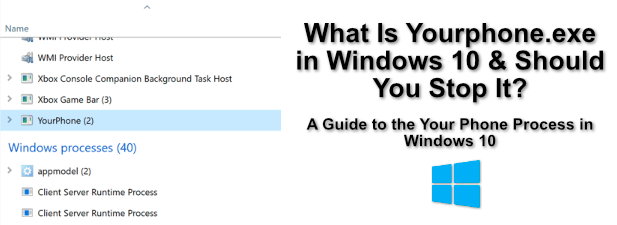
- 3893
- 1201
- Victor Charpentier
Si vous êtes assis à un PC Windows en lisant cet article, alors divers processus système vous ont aidé à arriver ici. Ils vous ont aidé à démarrer votre PC, à créer une interface utilisateur graphique pour vous permettre de vous connecter à Windows, de vous connecter à Internet, d'ouvrir votre navigateur Web, et plus.
Windows a divers processus et applications système, mais la plupart d'entre eux ne vous sont probablement pas familiers. Un processus dont vous n'avez peut-être pas entendu parler est votre téléphone.exe. Contrairement à d'autres processus système comme svchost.exe, votre téléphone.EXE est un nouveau processus système qui a été introduit dans Windows 10. Voici tout ce que vous devez savoir.
Table des matières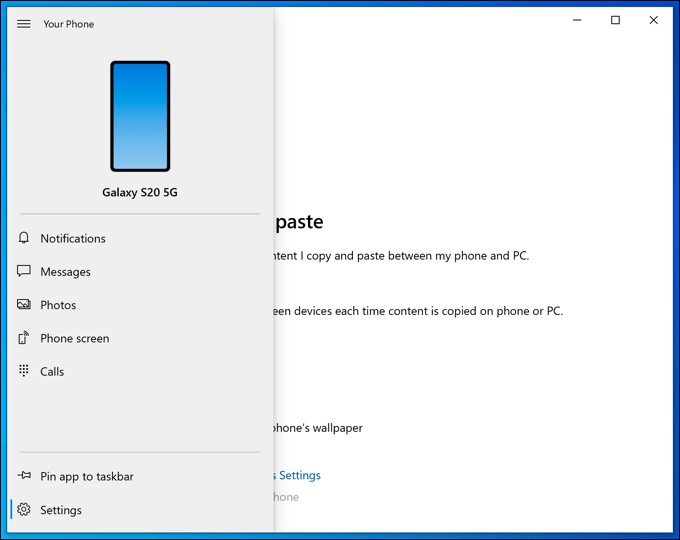
Vous pouvez également partager des fichiers et des images entre vos appareils, répondre aux messages texte de votre PC, et plus. C'est une application Microsoft, il est donc entièrement sûr pour vous de continuer à fonctionner sur votre PC.
Cependant, si vous voulez le désactiver, vous pouvez. Vous pouvez arrêter manuellement votre téléphone.Processus EXE dans Windows Task Manager, ou vous pouvez l'empêcher d'exécuter en arrière-plan dans les paramètres Windows. Vous pouvez également le supprimer entièrement à l'aide du Windows PowerShell.
Comment arrêter manuellement votre téléphone.processus exe
Si vous pensez que votre téléphone.Le processus EXE s'exécute sur votre PC et vous souhaitez l'arrêter, vous pouvez le faire manuellement à l'aide de Windows Task Manager.
- Pour ce faire, vous devrez ouvrir Windows Task Manager en cliquant avec le bouton droit sur la barre des tâches en bas de votre écran. Dans le menu des options, appuyez sur Gestionnaire des tâches. Alternativement, presse Ctrl + Shift + ESC sur votre clavier pour l'ouvrir manuellement.
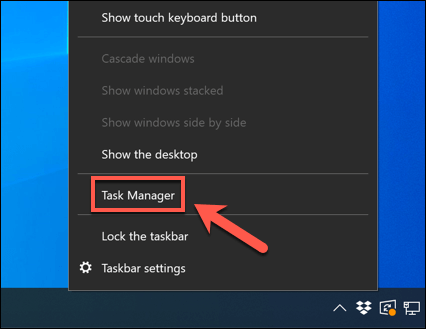
- Dans le Windows Task Manager fenêtre, recherchez le Ton téléphone processus. Si l'application est ouverte, cela apparaîtra comme Ton téléphone. S'il fonctionne en arrière-plan, il peut apparaître comme Ton téléphone plutôt.
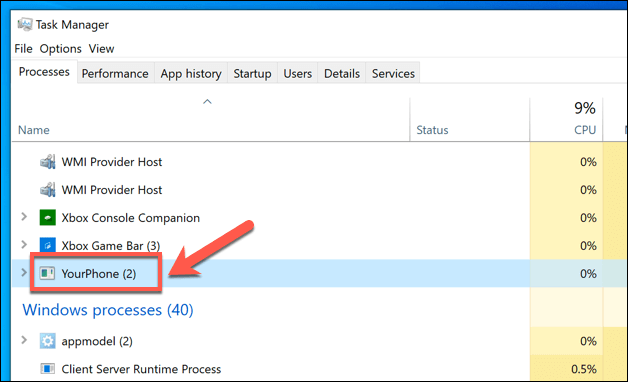
- Pour arrêter le Ton téléphone ou Ton téléphone traiter, cliquez avec le bouton droit et appuyez sur le Tâche finale option.
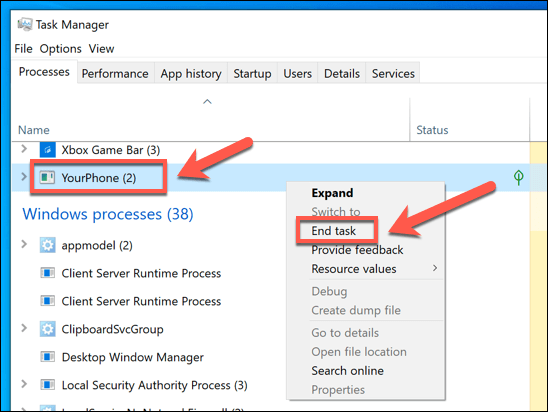
Cela mettra fin au processus en cours d'exécution jusqu'à la prochaine fois que vous redémarrez ou jusqu'à ce que vous ouvrez manuellement l'application de votre téléphone. Si vous utilisez les fonctionnalités de votre téléphone, cela empêchera l'application de fonctionner en arrière-plan. Vous n'obtiendrez pas de notifications ou de messages synchronisés en face de votre appareil Android tant que l'application est à nouveau ouverte.
Désactiver l'application de votre téléphone dans Windows 10
Mettre fin à votre téléphone.Le processus EXE empêchera l'application de fonctionner jusqu'à ce que vous redémarrez. Si vous souhaitez l'empêcher de charger automatiquement en arrière-plan lorsque vous redémarrez votre PC, vous devrez le désactiver dans votre Paramètres Windows menu.
- Pour ouvrir les paramètres Windows, cliquez avec le bouton droit sur le menu Démarrer et appuyez sur le Paramètres option.
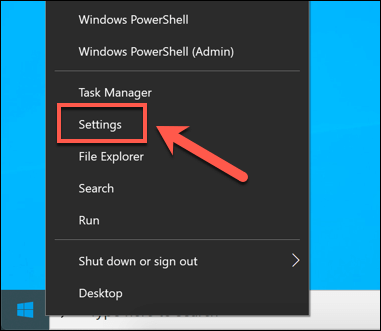
- Dans le Paramètres de fenêtre menu, appuyez sur Confidentialité> Applications d'arrière-plan. À partir d'ici, une liste d'applications capables d'exécuter en arrière-plan sera répertoriée. Localiser le Ton téléphone application en faisant défiler la liste à droite. Pour le désactiver, cliquez sur le curseur à côté de lui vers le Désactivé position.
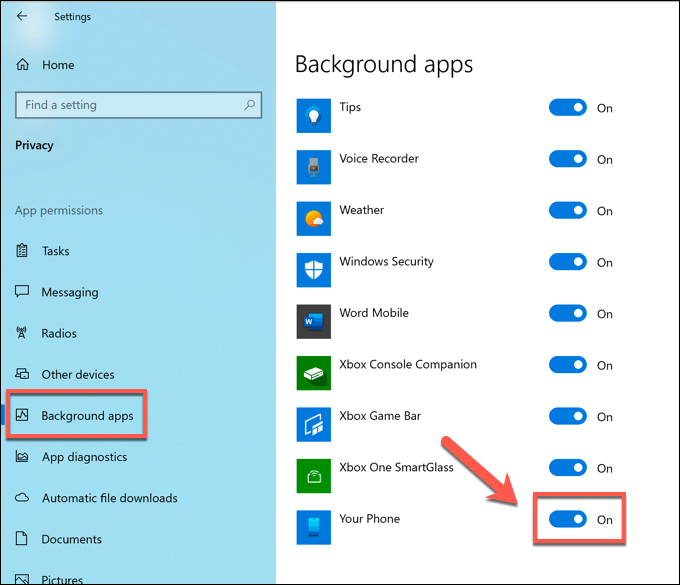
Une fois désactivé, l'application de votre téléphone ne pourra plus s'exécuter en arrière-plan. La prochaine fois que vous remercierez votre PC, l'application n'apparaîtra plus dans la liste de processus Windows Task Manager jusqu'à ce que vous ouvrez l'application vous-même.
Si vous n'utilisez jamais l'application, l'application n'apparaîtra jamais à moins que vous l'oubliez. Cela le laissera handicapé mais prêt à l'emploi, si vous changez d'avis à l'avenir.
Supprimer l'application de votre téléphone (votre téléphone.exe) Utilisation de Windows PowerShell
Désactiver l'application de votre téléphone en l'empêchant de s'exécuter en arrière-plan le laissera efficacement désactivé, mais vous pourrez toujours l'ouvrir manuellement. Si vous souhaitez le supprimer complètement, vous devrez utiliser le Windows PowerShell pour le faire.
Bien qu'il ne soit généralement pas conseillé de supprimer les composants Windows intégrés, il est sûr de supprimer cette application. Ce n'est pas un composant système de base, donc il ne devrait pas avoir d'impact sur d'autres fonctionnalités. Le supprimer vous empêchera de synchroniser votre appareil Android avec Windows, mais vous pouvez réinstaller l'application du Microsoft Store plus tard.
- Pour supprimer votre téléphone.EXE, vous devrez ouvrir une fenêtre PowerShell avec un accès administratif. Pour ce faire, cliquez avec le bouton droit sur le menu Démarrer et appuyez sur le Windows PowerShell option.
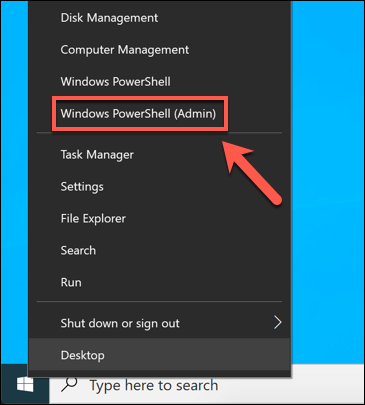
- Dans le Windows PowerShell fenêtre, vous pouvez exécuter une commande qui arrêtera les composants utilisés pour votre téléphone (y compris votre téléphone.exe) de travail. Pour ce faire, tapez Get-Appxpackage Microsoft.VOTRE PHONE - ATTENDES | Supprimez-appxpackage et appuyez sur Entrée.
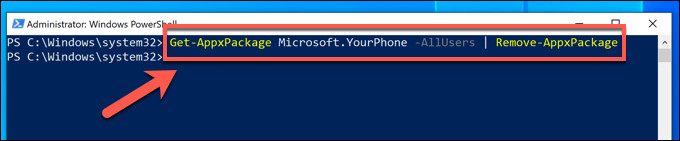
- Vous ne verrez aucune confirmation que l'application de votre téléphone a été supprimée. Si la commande est réussie, aucune réponse dans la fenêtre PowerShell ne sera enregistrée. Vous devrez peut-être également supprimer les fichiers d'installation de l'application de votre téléphone après avoir fait cela. Vous pouvez accéder à ces fichiers en ouvrant le C: \ Program Files \ WindowsApps \ dossier dans Windows File Explorer.
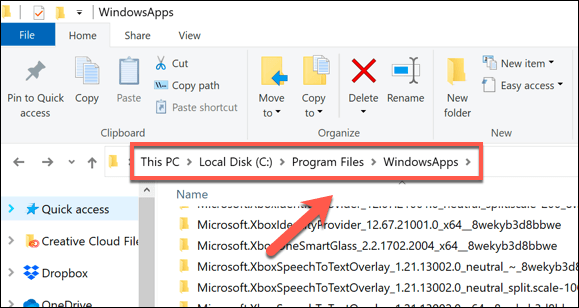
- Dans le C: \ Program Files \ WindowsApps dossier, recherchez un dossier supplémentaire qui commence par Microsoft.Ton téléphone (par exemple, Microsoft.Votre téléphone_1.20081.117.0_x64__8wekyb3d8bbwe). Le nom du dossier changera, selon la version de l'application actuellement installée sur votre PC. Plusieurs dossiers avec le Microsoft.Ton téléphone La balise peut être répertoriée, alors recherchez le dossier contenant la balise d'architecture système (par exemple. x64).
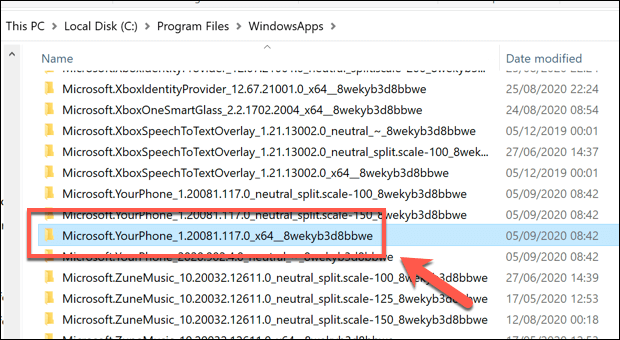
- Pour supprimer le dossier, cliquez avec le bouton droit et appuyez sur Supprimer. Cela supprimera tous les fichiers d'applications de votre téléphone, y compris le votre téléphone.fichier exe.

- Vous devrez peut-être appuyer Continuer dans le Accès au dossier refusé pop-up pour donner la permission de supprimer le dossier.
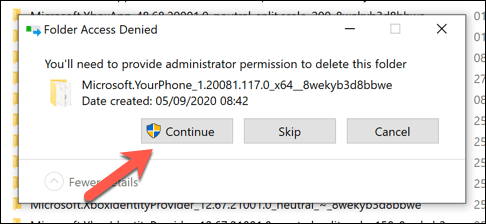
- Si le dossier ne supprime pas, vous pouvez utiliser une commande Windows PowerShell pour la supprimer avec force. Pour ce faire, tapez Supprimer-item -Path «C: \ Program Files \ WindowsApps \ Microsoft.Votre téléphone_1.20081.117.0_x64__8wekyb3d8bbwe ” et presser Entrer. Remplace le Microsoft.Ton téléphone Chemin avec le bon chemin pour votre PC en premier, en fonction de la version de l'application. Après avoir exécuté la commande, appuyez sur Y Pour confirmer la suppression.
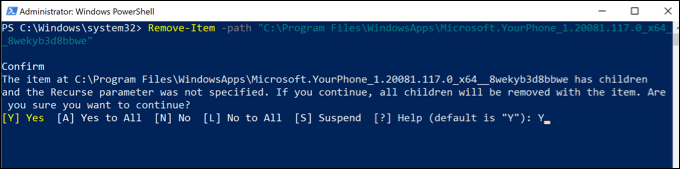
Si la commande réussit, le dossier (et tous les fichiers contenus à l'intérieur) doivent être supprimés. Si la commande renvoie une erreur, assurez-vous que l'application de votre téléphone n'est pas toujours en cours d'exécution, utilisez le -Force Tag à la fin de la commande pour forcer Windows à supprimer tous les fichiers de votre téléphone.
Comprendre les processus système essentiels dans Windows 10
D'autres processus système, comme MSMPENG.EXE, sont considérés comme des composants vitaux de votre installation Windows 10, et les arrêter ou les supprimer entraîneraient ce que Windows cesse de fonctionner. Heureusement, l'application de votre téléphone n'est pas aussi essentielle, donc si vous voulez le supprimer, vous pouvez, bien qu'il soit préférable de le désactiver et de le laisser en place.
Si vous vous inquiétez des processus dans Windows Task Manager que vous n'êtes pas familier, vous devriez probablement rechercher des logiciels malveillants pour vous assurer que votre PC est toujours sécurisé. Si vous n'avez pas d'installation de protection antivirus, il existe de nombreux outils de suppression antivirus gratuits que vous pouvez utiliser à la place, y compris l'outil de sécurité Windows intégré.
- « Quel est l'éditeur de stratégie de groupe Windows 10?
- Spotify continue de faire une pause? 8 façons de réparer »

